钉钉内存占用太大怎么清理 钉钉占内存太大怎么办
更新时间:2023-10-07 12:41:58作者:xiaoliu
钉钉内存占用太大怎么清理,钉钉作为一款广泛使用的办公软件,在提供高效沟通与协作的同时,也不可避免地占用了较多的内存,随着时间的推移,我们可能会发现钉钉的内存占用越来越大,导致设备运行变慢甚至出现卡顿现象。如何有效清理钉钉的内存,让其重新恢复良好的运行状态呢?接下来我们将详细探讨钉钉占内存太大的问题,并提供一些简单而实用的解决方案。
方法如下:
1.第一步在手机里面,找到并打开【钉钉】;
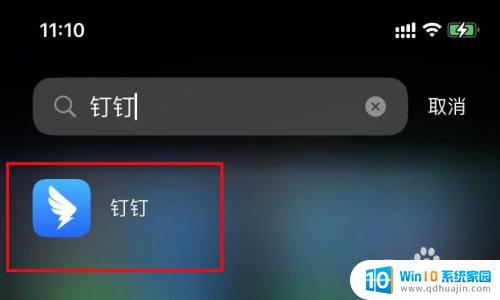
2.在应用界面,选择【我的】。再点击进入【设置】;
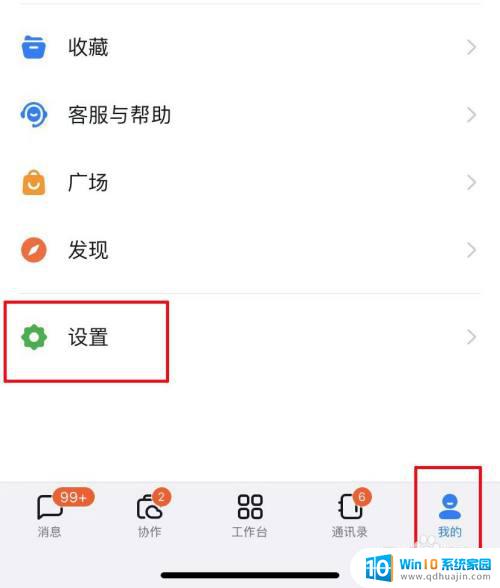
3.然后在设置里面,选择【通用】进入;
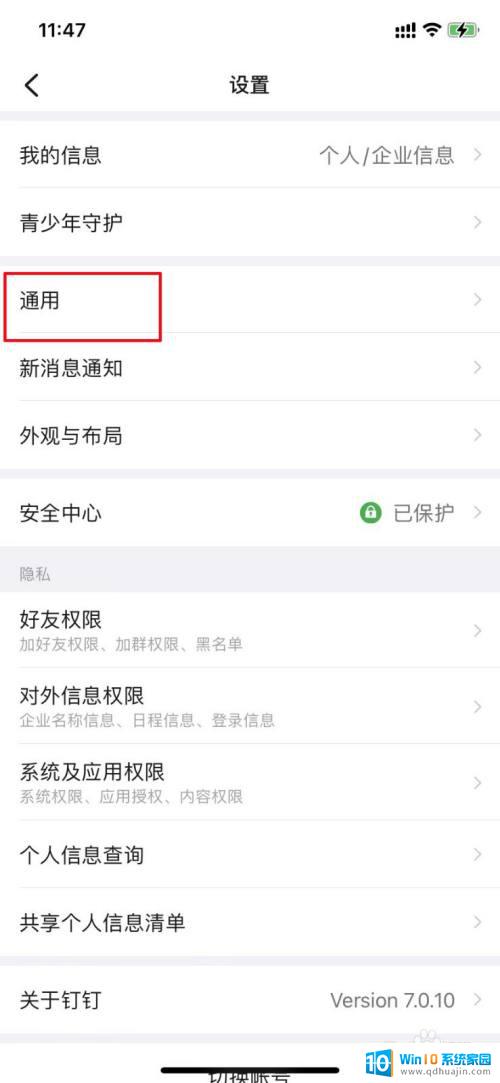
4.在通用里面,下滑到最下面。有一个【一键清理】,点击进入;
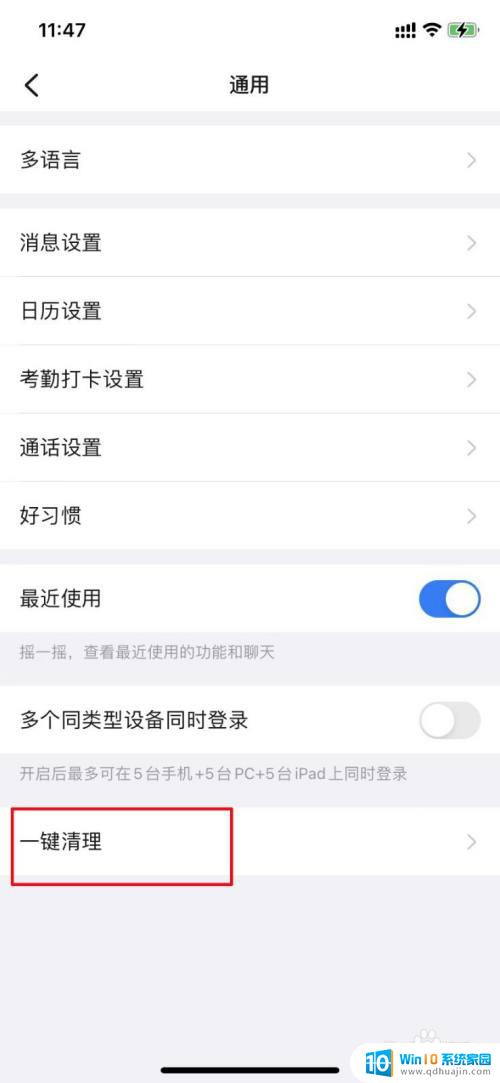
5.最后选择【一键清理】即可。
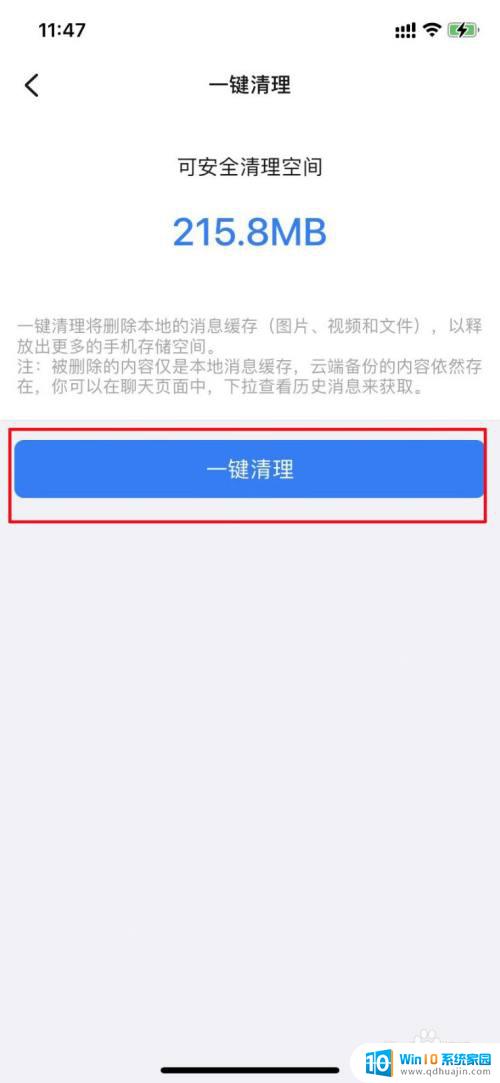
以上就是钉钉内存占用过大的解决方法,如果你也遇到了这种情况,不妨尝试一下小编提供的方法,希望能对你有所帮助。
钉钉内存占用太大怎么清理 钉钉占内存太大怎么办相关教程
热门推荐
电脑教程推荐
- 1 windows系统经常无响应,怎么弄 电脑桌面无响应怎么解决
- 2 windows电脑c盘怎么清理 Windows 清理C盘的步骤
- 3 磊科路由器桥接 磊科无线路由器桥接设置详解
- 4 u盘提示未格式化 raw RAW格式U盘无法格式化解决方法
- 5 笔记本新装win 10系统为什么无法连接wifi 笔记本无线网连不上如何解决
- 6 如何看win几系统 win几系统查看方法
- 7 wind10如何修改开机密码 电脑开机密码多久更改一次
- 8 windows电脑怎么连手机热点 手机热点连接笔记本电脑教程
- 9 win系统如何清理电脑c盘垃圾 Windows 如何解决C盘红色警告
- 10 iphone隐藏软件怎么显示出来 苹果手机应用隐藏教程
win10系统推荐
- 1 萝卜家园ghost win10 64位家庭版镜像下载v2023.04
- 2 技术员联盟ghost win10 32位旗舰安装版下载v2023.04
- 3 深度技术ghost win10 64位官方免激活版下载v2023.04
- 4 番茄花园ghost win10 32位稳定安全版本下载v2023.04
- 5 戴尔笔记本ghost win10 64位原版精简版下载v2023.04
- 6 深度极速ghost win10 64位永久激活正式版下载v2023.04
- 7 惠普笔记本ghost win10 64位稳定家庭版下载v2023.04
- 8 电脑公司ghost win10 32位稳定原版下载v2023.04
- 9 番茄花园ghost win10 64位官方正式版下载v2023.04
- 10 风林火山ghost win10 64位免费专业版下载v2023.04